Изтегляне на ISO файл от Cinnamon Remix:
За да изтеглите Cinnamon Remix ISO, посетете страницата Cinnamon Remix Sourceforge. След като страницата се зареди, кликнете върху Cinnamon Remix 19.10 ISO връзка за изтегляне.
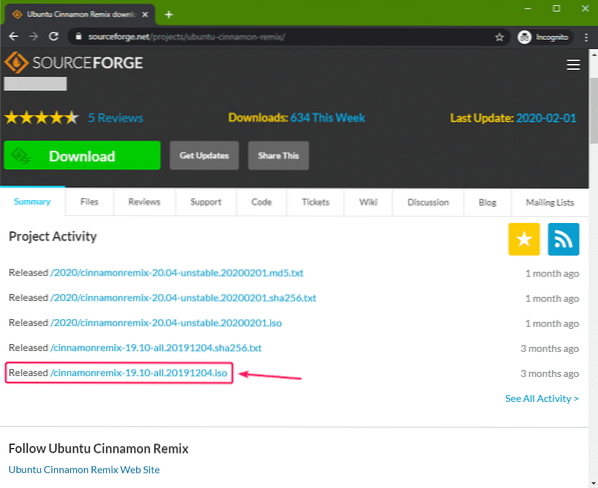
Вашето изтегляне трябва да започне скоро.
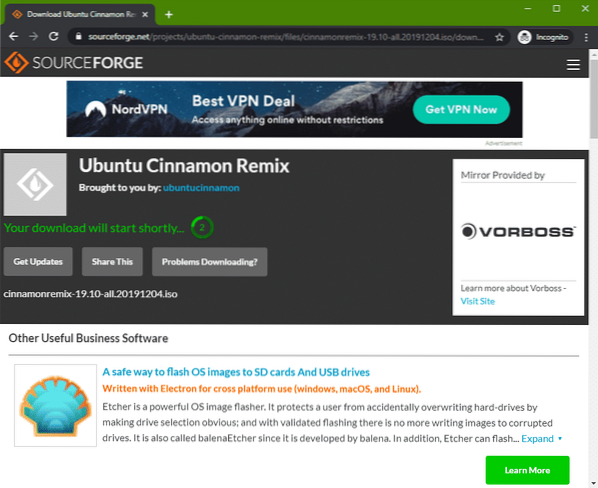
Вашият браузър трябва да ви подкани да запазите файла. Изберете директория, в която искате да запазите файла, и кликнете върху Запазете.
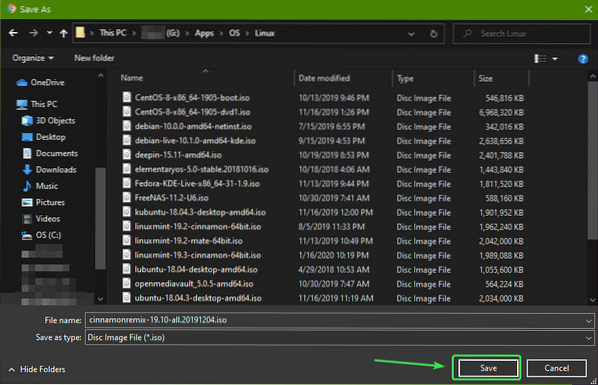
Вашето изтегляне трябва да започне.
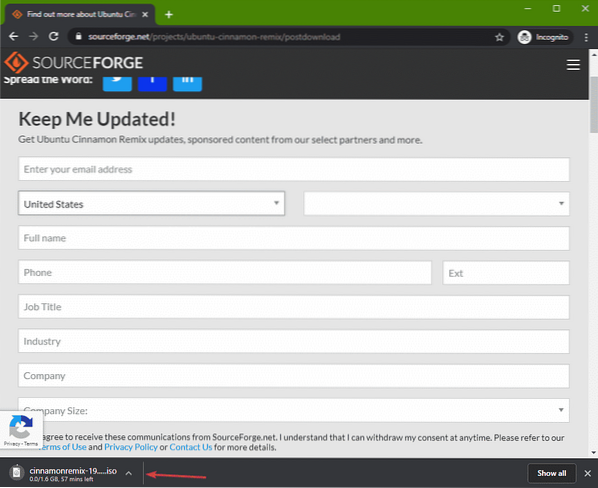
Създаване на Cinnamon Remix USB Bootable Thumb Drive на Windows:
В Windows можете да използвате Rufus, за да направите USB стартиращо устройство за палеца.
Първо посетете официалния уебсайт на Rufus.
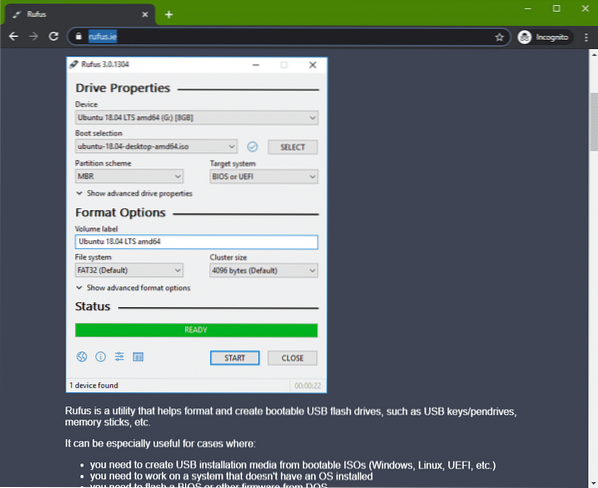
Превъртете малко надолу и кликнете върху преносимата връзка Rufus.
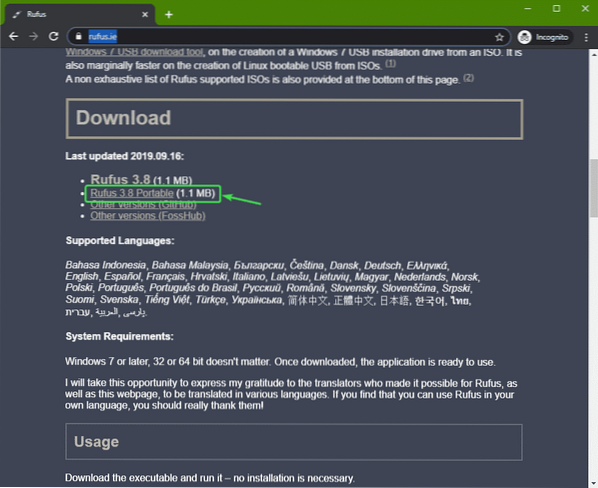
Вашият браузър трябва да ви подкани да запазите файла. Изберете директория, в която искате да запазите файла, и кликнете върху Запазете.
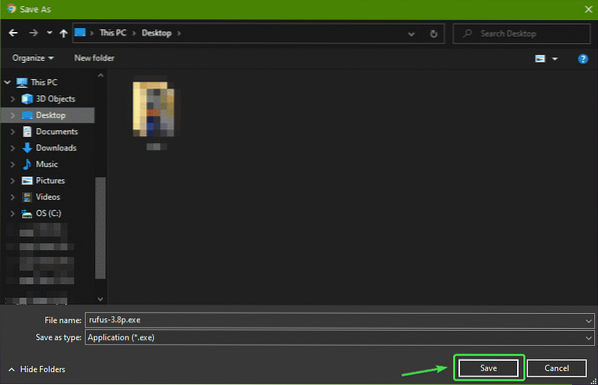
Rufus трябва да бъде изтеглен.
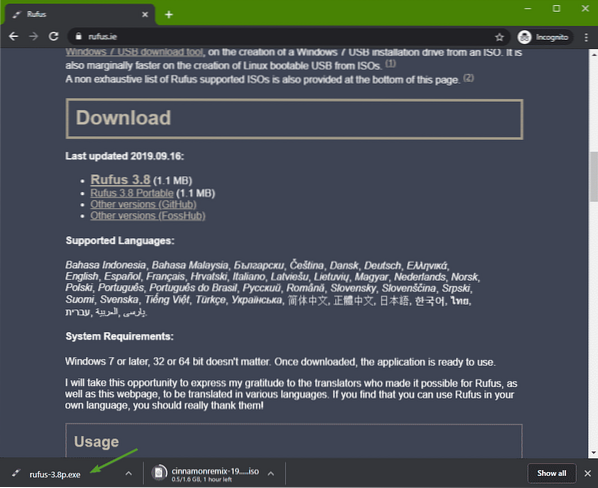
След като Cinnamon Remix ISO изображението бъде изтеглено, поставете USB палеца и стартирайте Rufus. След това кликнете върху ИЗБЕРЕТЕ.
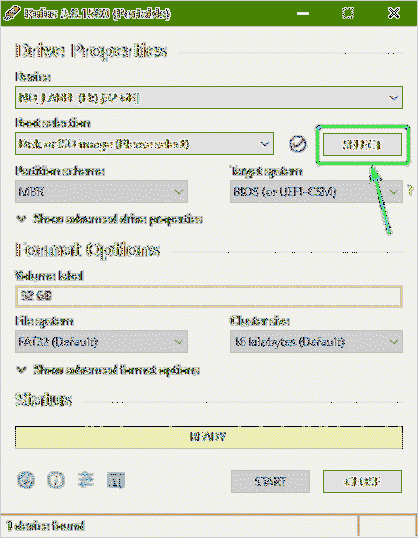
Изберете ISO изображение от Cinnamon Remix от файловия мениджър и кликнете върху Отворете.
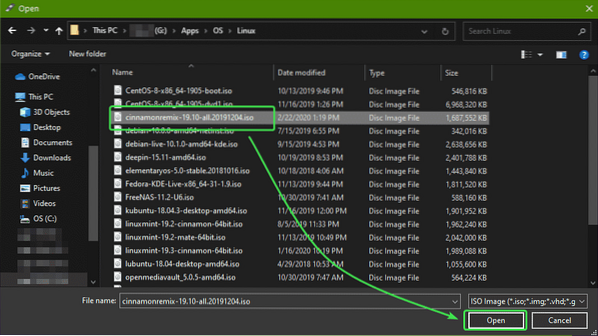
Сега кликнете върху СТАРТ.

Сега кликнете върху Да.
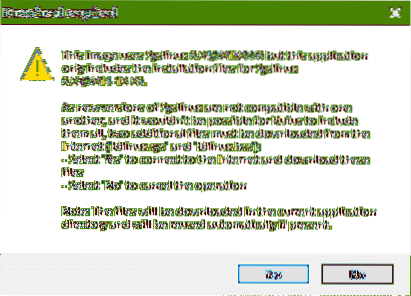
Кликнете върху Добре.
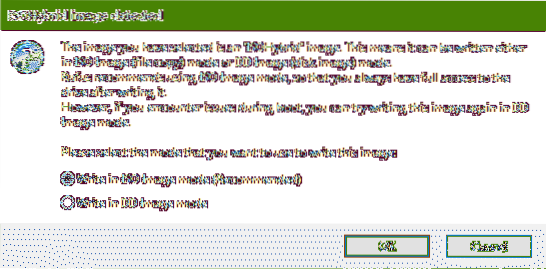
Кликнете върху Добре.
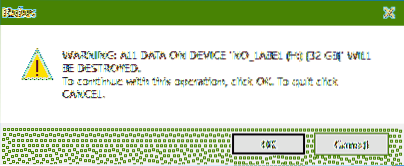
Rufus трябва да започне да копира всички необходими файлове на USB палеца. Попълването може да отнеме известно време.
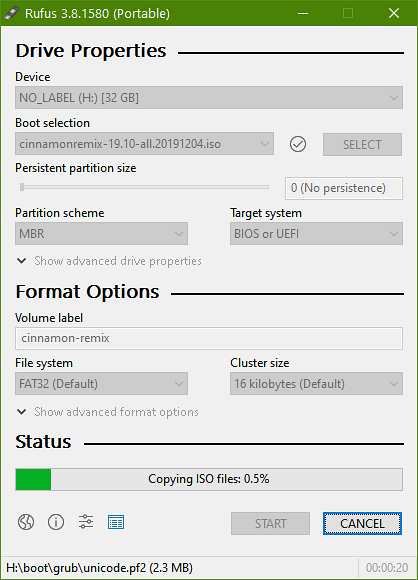
След като USB устройството за палеца е ГОТОВ, кликнете върху БЛИЗО и извадете USB устройството за палеца.
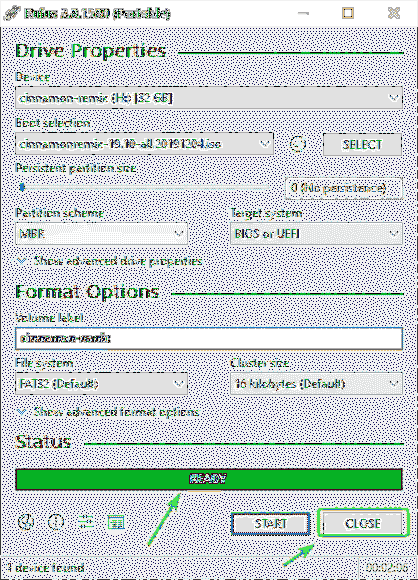
Сега можете да го използвате, за да инсталирате Cinnamon Remix на всеки компютър.
Създаване на Cinnamon Remix USB Bootable Thumb Drive на Linux:
След като изтеглите ISO изображението Cinnamon Remix, отидете до вашия ~ / Изтегляния директория.
$ cd ~ / Изтегляния
Вашият ISO файл Cinnamon Remix трябва да е тук.
$ ls -lh
Сега поставете USB палеца в компютъра си и изпълнете следната команда, за да разберете името на устройството, както следва:
$ sudo lsblk -e7 -dВ моя случай името на устройството на моето USB устройство с палеца е sdb.
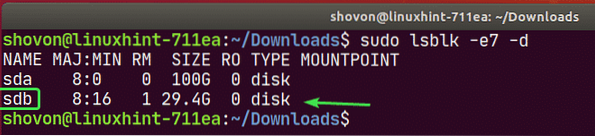
Сега напишете ISO изображението Cinnamon Remix на вашето USB устройство за палеца със следната команда:
$ sudo dd, ако =./ канеларемикс-19.10-всички.20191204.изона = / dev / sdb bs = 1M статус = напредък

Ще отнеме известно време, за да завършите.

В този момент изображението Cinnamon Remix ISO трябва да бъде записано на вашето USB устройство за палеца.

Сега извадете USB устройството за палеца, както следва:
$ sudo eject / dev / sdb
Инсталиране на Cinnamon Remix от USB Thumb Drive:
Сега поставете USB устройството за палеца в компютъра си и стартирайте от него.
Трябва да видите менюто GRUB на Cinnamon Remix. Изберете Опитайте или инсталирайте канела-ремикс и натиснете
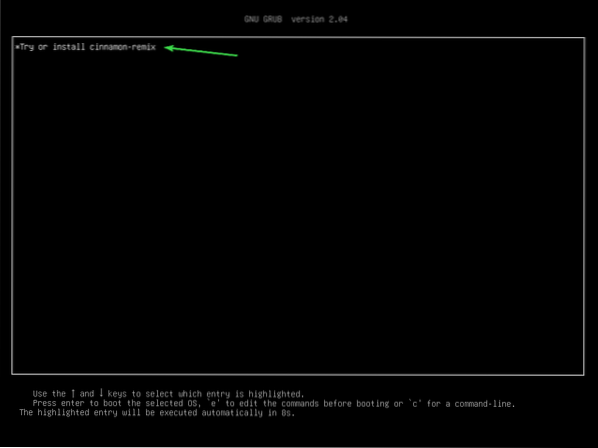
Сесията на живо на Cinnamon Remix се зарежда.
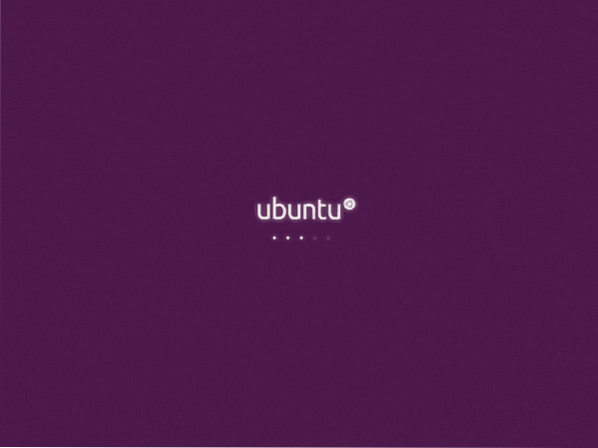
Трябва да започне живата сесия на Cinnamon Remix. Можете да го изпробвате и да видите дали ви харесва или не.
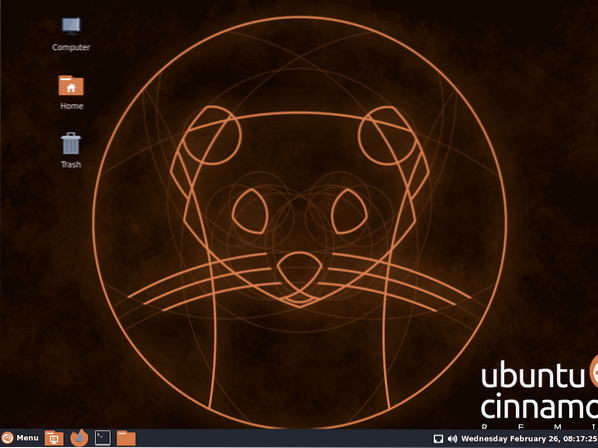
Ако харесвате Cinnamon Remix и искате да го инсталирате на вашия компютър, отидете в менюто Cinnamon и след това Администрация > Инсталирайте канела-ремикс 19.10.
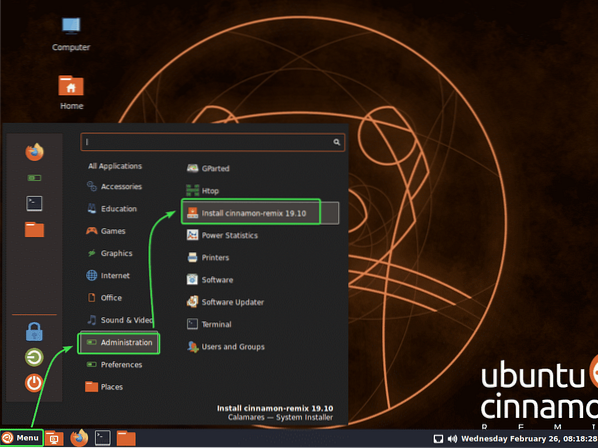
Инсталаторът на Cinnamon Remix трябва да започне. Сега изберете вашия език и кликнете върху Следващия.
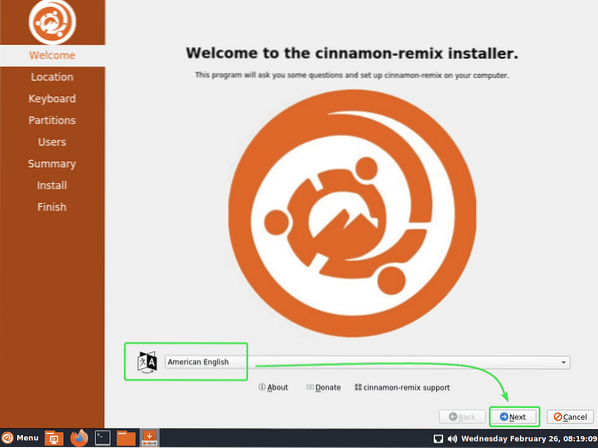
Сега изберете вашата часова зона и кликнете върху Следващия.
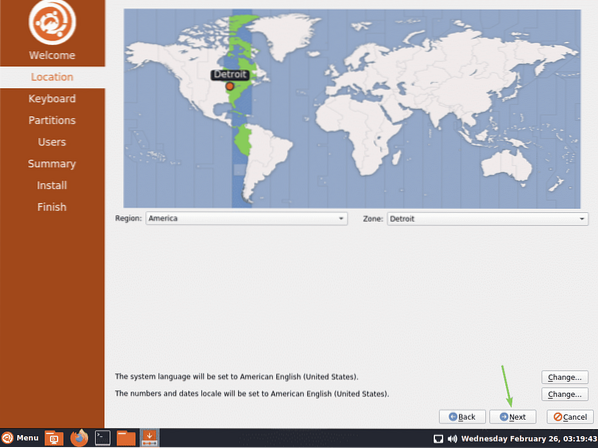
Сега изберете оформлението на клавиатурата и кликнете върху Следващия.
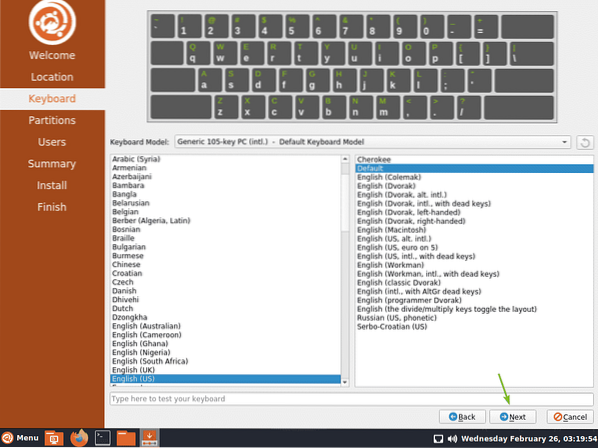
Сега трябва да решите как искате да инсталирате Cinnamon Remix на вашия твърд диск.
Ако искате да изтриете всичко на вашия твърд диск и да инсталирате Cinnamon Remix върху него, изберете Изтрийте диска и кликнете върху Следващия.
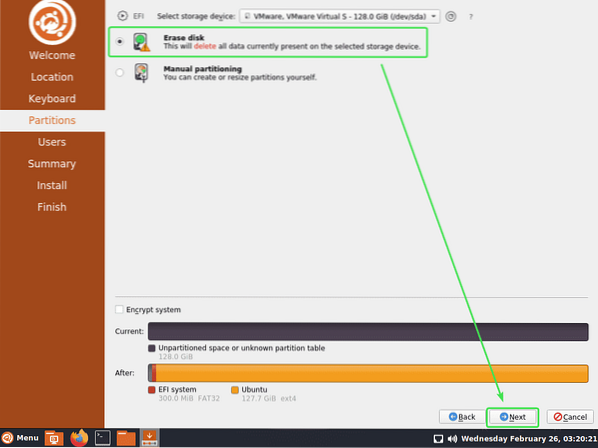
Ако искате да разделите ръчно твърдия си диск, изберете Ръчно разделяне и кликнете върху Следващия.
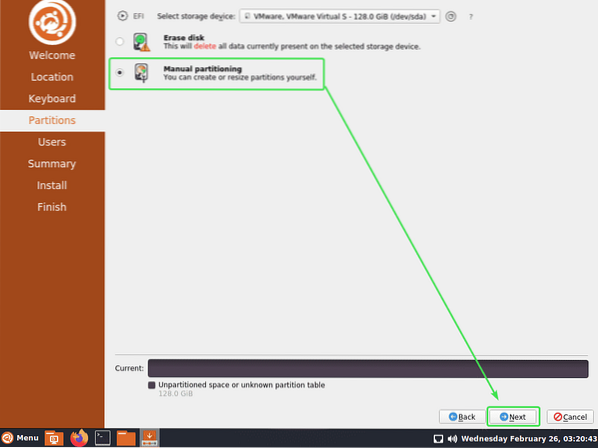
Ако имате инсталиран нов твърд диск, той може да няма таблица на дяловете в него. Ако случаят е такъв, кликнете върху Нова таблица на дяловете.
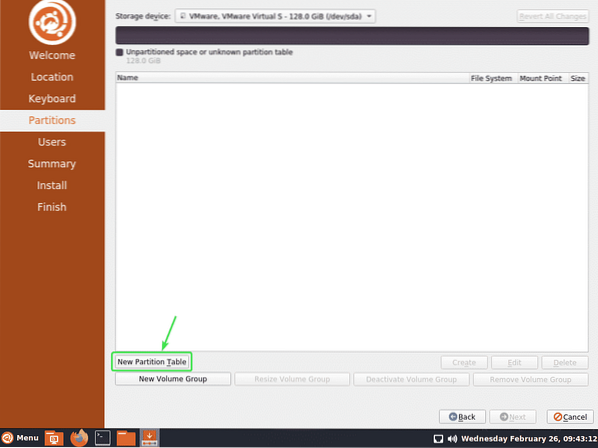
Изберете GPT ако вашият BIOS има поддръжка на UEFI. В противен случай изберете MBR. След това кликнете върху Добре.
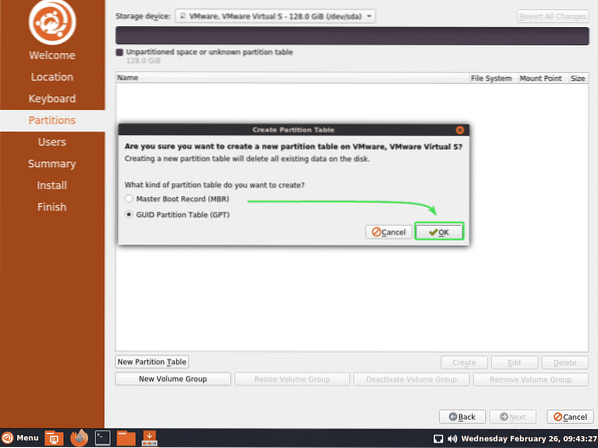
Сега изберете Свободно пространство и кликнете върху Създайте.
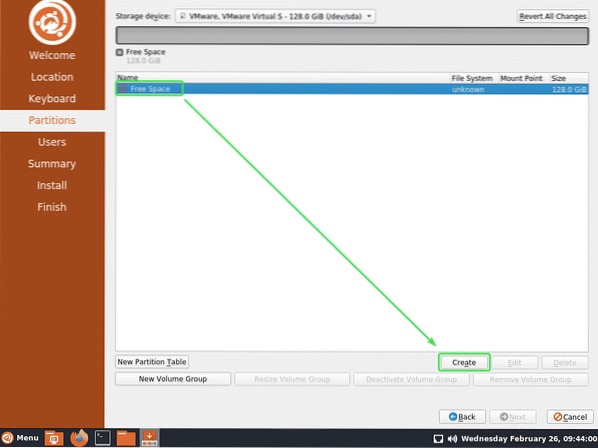
Ако имате поддържана от UEFI дънна платка, тогава ви трябва поне ESP дял и корен дял.
В противен случай е достатъчен корен дял.
На поддържаната от UEFI дънна платка създайте ESP дял със следните настройки. Размерът на дяла трябва да бъде около 512 MiB.
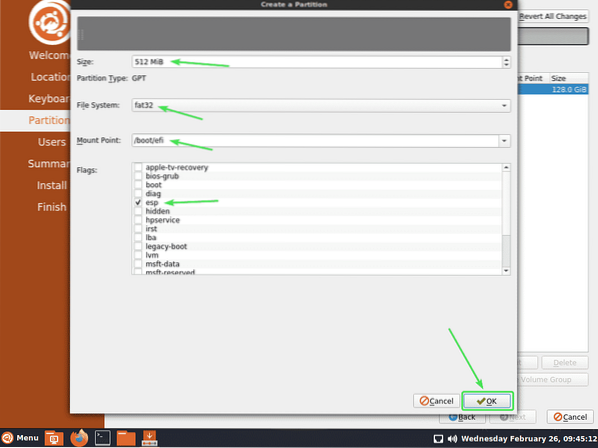
За да създадете корен дял, изберете Свободно пространство и кликнете върху Създайте.
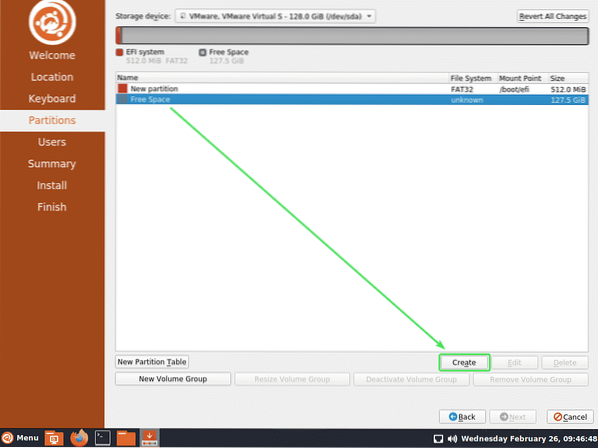
Сега създайте корен дял с останалото свободно пространство на диска.
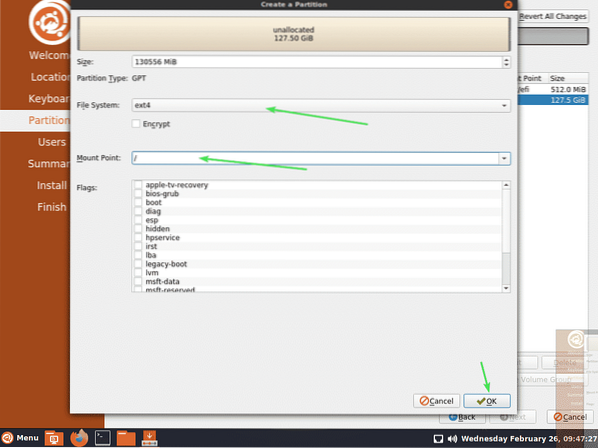
След като приключите със създаването на дяловете, кликнете върху Следващия.
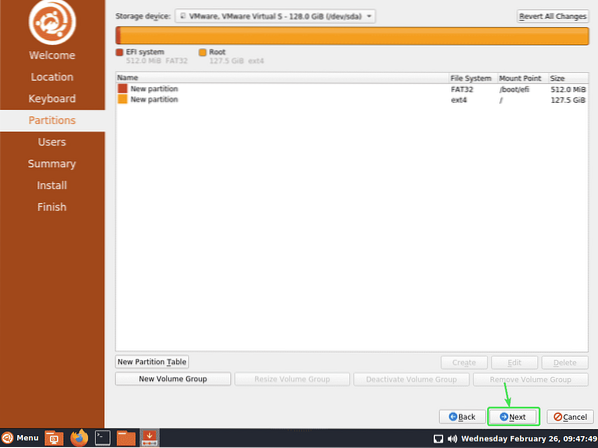
Сега въведете личните си данни и кликнете върху Следващия.
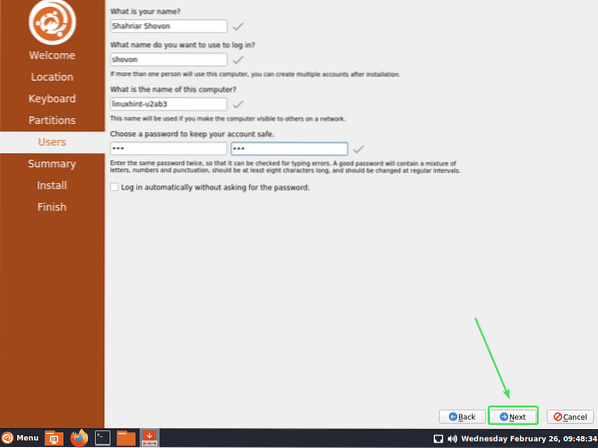
Сега потвърдете дали всяка информация е вярна. След това кликнете върху Инсталирай.
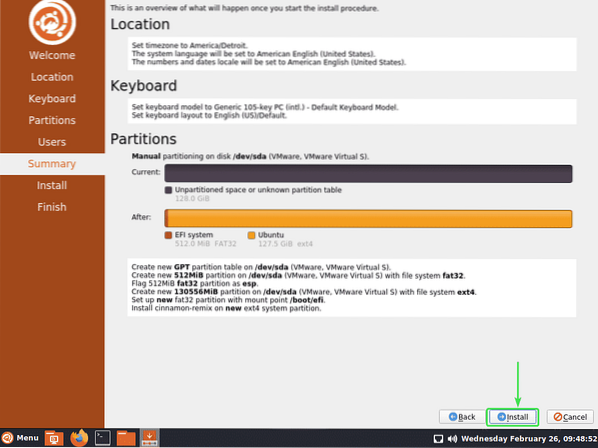
Сега кликнете върху Инсталирай сега.
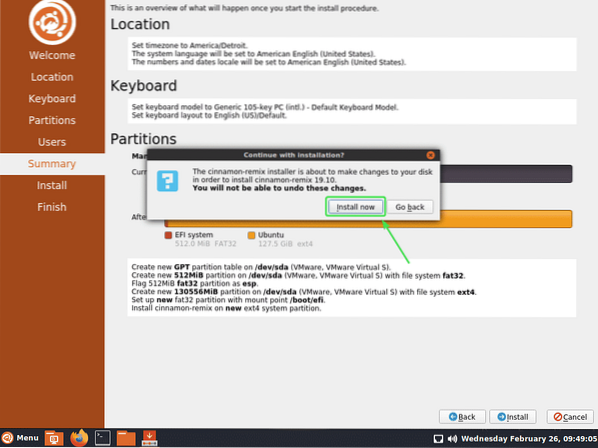
Инсталацията трябва да започне. Попълването може да отнеме известно време.
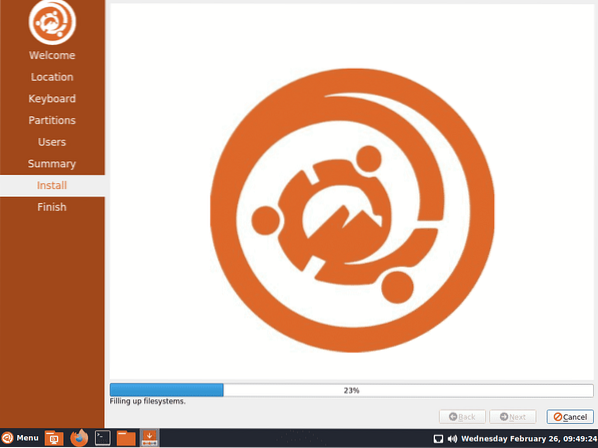
След като инсталацията завърши, щракнете върху Свършен.
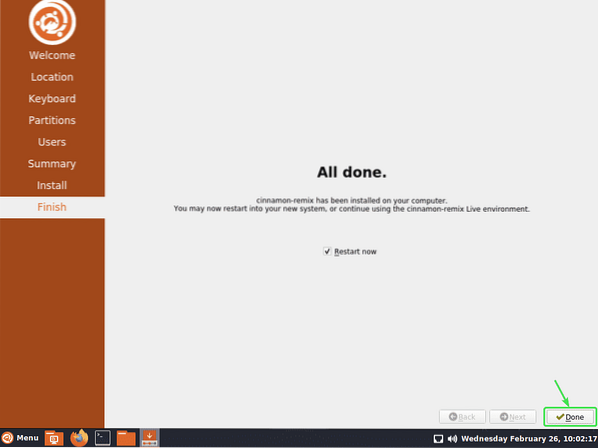
Сега извадете USB палеца и натиснете
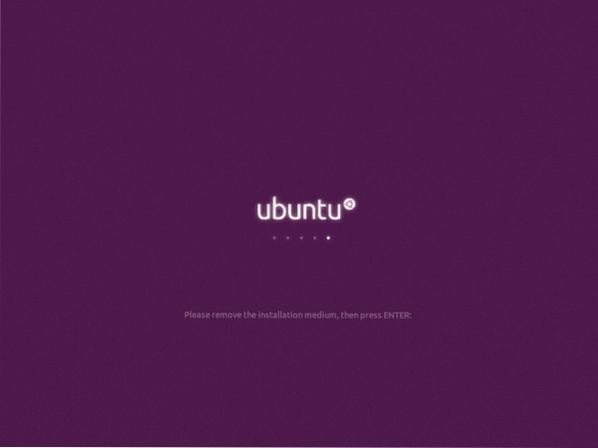
След като компютърът ви стартира, трябва да се покаже екранът за влизане в Cinnamon.
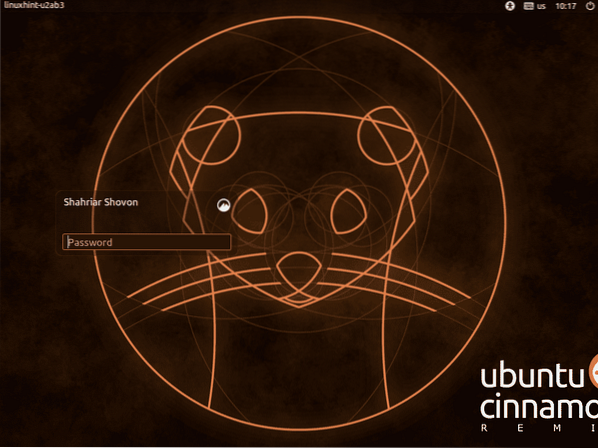
Можете да влезете в работната си среда на Cinnamon с паролата си за вход, която сте настроили по време на инсталацията.
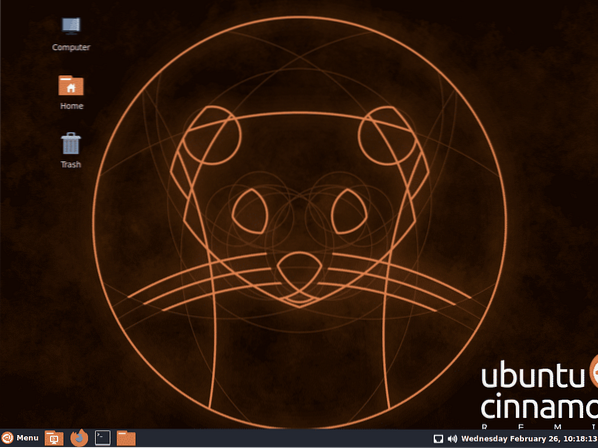
Меню с приложения на Cinnamon Remix.
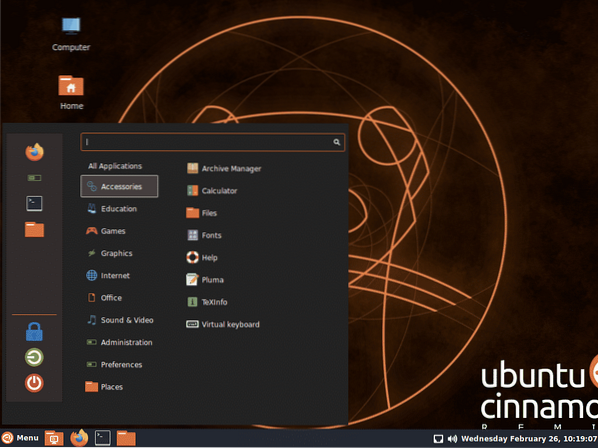
Ето някои от приложенията на Cinnamon Remix.
Терминал на Cinnamon Remix.
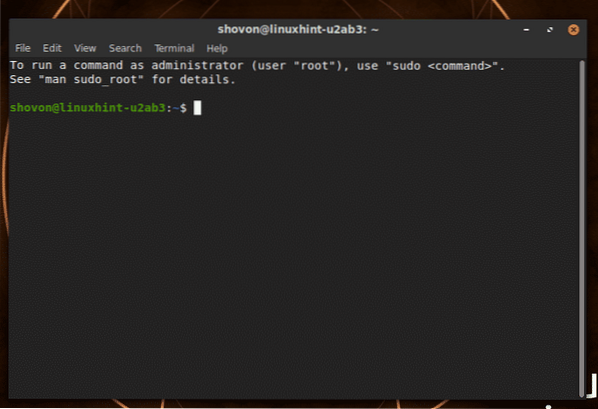
Файлов мениджър на Cinnamon Remix.
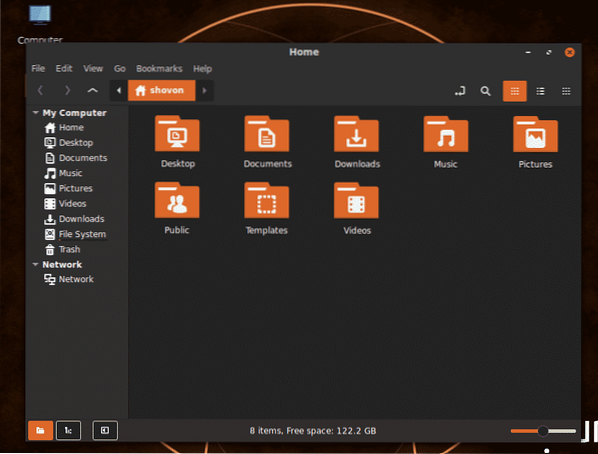
Уеб браузър Firefox на Cinnamon Remix.
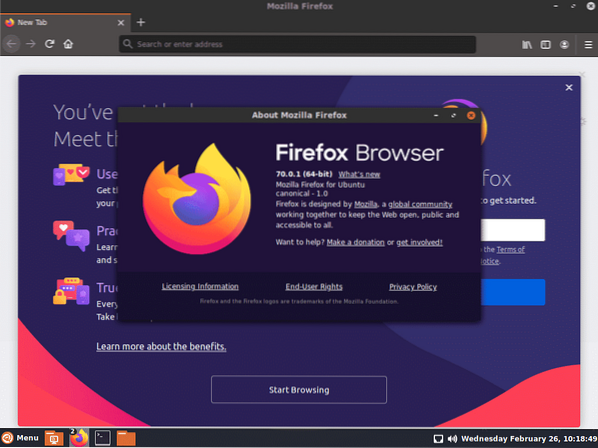
LibreOffice работи на Cinnamon Remix.
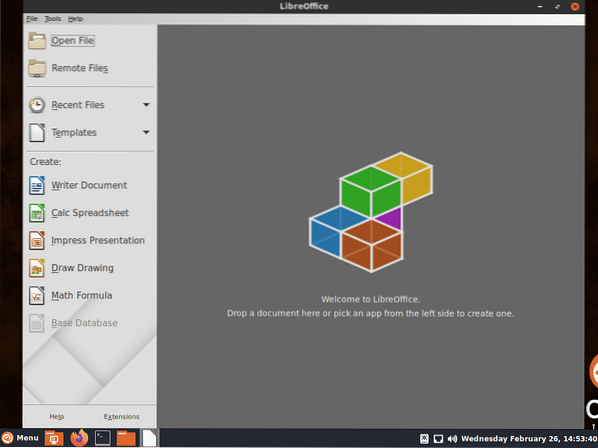
LibreOffice Writer работи на Cinnamon Remix.
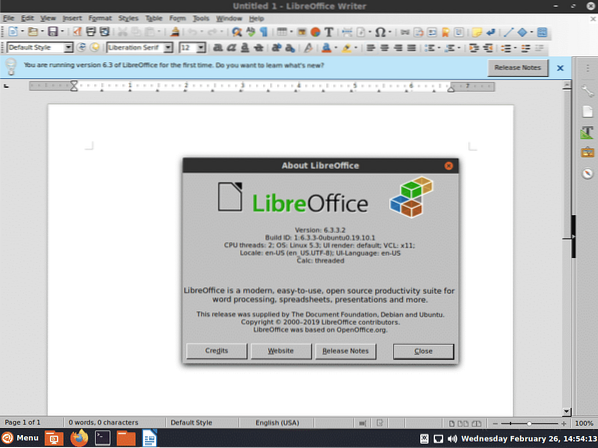
LibreOffice Calc, работещ на Cinnamon Remix.
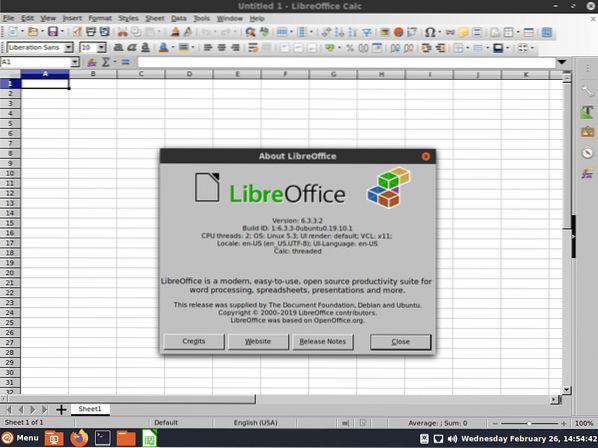
LibreOffice Draw, работещ на Cinnamon Remix.
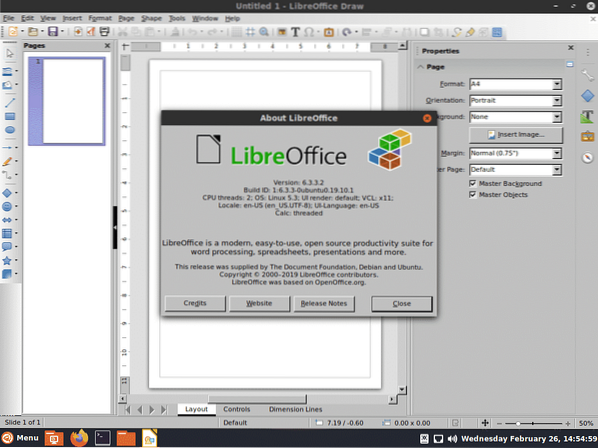
LibreOffice Impress работи на Cinnamon Remix.
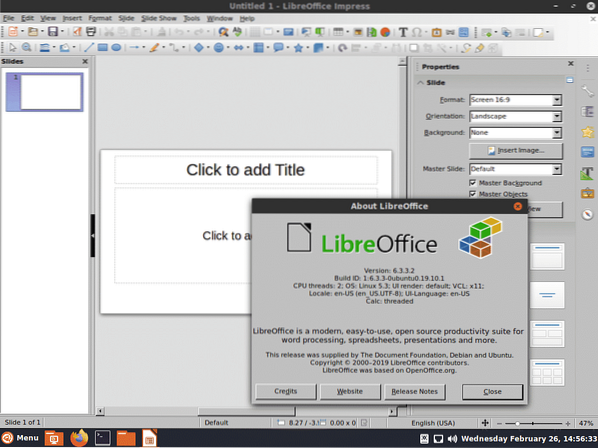
LibreOffice Math работи на Remix от канела.
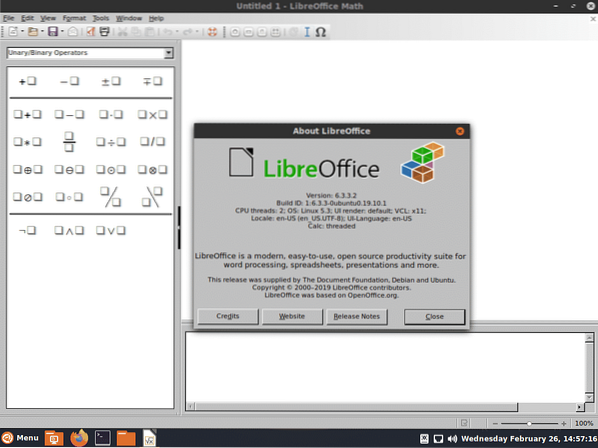
Текстов редактор на Pluma, работещ на Cinnamon Remix.
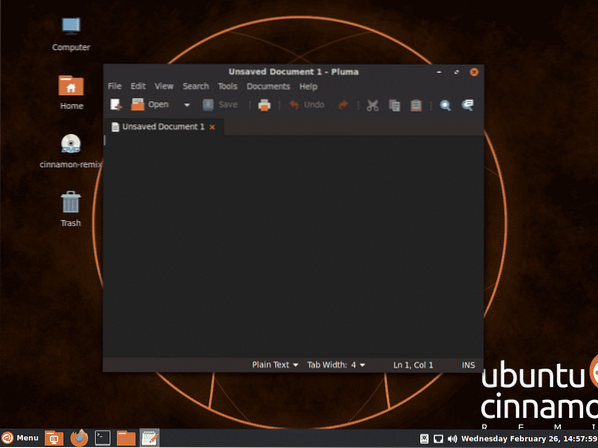
Благодаря ви, че прочетохте тази статия.
 Phenquestions
Phenquestions


